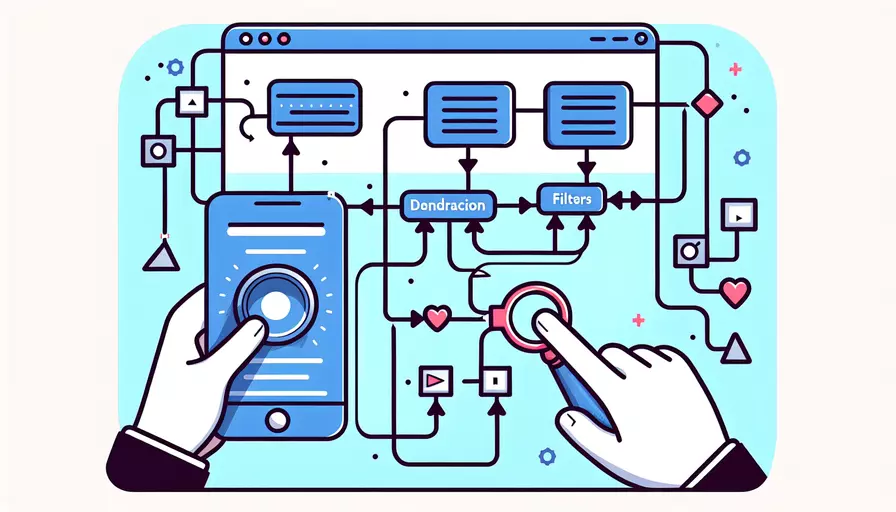
在Vue中添加滤镜主要有以下几种方法:1、使用CSS滤镜,2、使用Vue指令,3、使用Vue插件或第三方库。这些方法可以根据具体的需求和项目的复杂性来选择。下面我们将详细介绍这些方法的实现步骤和相关的背景信息。
一、使用CSS滤镜
CSS滤镜提供了一种简单且高效的方法来添加滤镜效果。你可以直接在Vue组件的style中使用CSS滤镜。
-
CSS滤镜语法:
.filtered {filter: brightness(0.5) contrast(1.2) grayscale(0.3);
}
-
在Vue组件中使用CSS滤镜:
<template><div class="filtered">
<img src="example.jpg" alt="Example Image" />
</div>
</template>
<style>
.filtered {
filter: brightness(0.5) contrast(1.2) grayscale(0.3);
}
</style>
这种方法适用于简单的滤镜效果,且不需要额外的JavaScript代码。
二、使用Vue指令
Vue指令是另一种添加滤镜效果的有效方法。你可以创建一个自定义指令来处理滤镜效果的应用。
-
创建自定义指令:
Vue.directive('filter', {bind(el, binding) {
el.style.filter = binding.value;
}
});
-
在Vue组件中使用自定义指令:
<template><div v-filter="'brightness(0.5) contrast(1.2) grayscale(0.3)'">
<img src="example.jpg" alt="Example Image" />
</div>
</template>
<script>
export default {
name: 'FilteredImage'
}
</script>
自定义指令提供了更大的灵活性,因为你可以在指令中添加更多的逻辑来处理复杂的滤镜效果。
三、使用Vue插件或第三方库
对于更复杂的需求,可以使用Vue插件或第三方库来添加滤镜效果。例如,可以使用 vue-image-filters 库。
-
安装vue-image-filters:
npm install vue-image-filters -
在Vue组件中使用vue-image-filters:
<template><div>
<image-filters
:src="imageSrc"
:filters="{
brightness: 0.5,
contrast: 1.2,
grayscale: 0.3
}"
/>
</div>
</template>
<script>
import ImageFilters from 'vue-image-filters';
export default {
components: {
ImageFilters
},
data() {
return {
imageSrc: 'example.jpg'
};
}
}
</script>
使用第三方库可以简化实现复杂滤镜效果的过程,同时提供了更多的功能和配置选项。
总结与建议
在Vue中添加滤镜的方法可以根据具体需求选择最合适的方案。对于简单的滤镜效果,使用CSS滤镜是最直接和高效的方法;对于需要更多灵活性和逻辑处理的情况,可以使用Vue自定义指令;对于复杂和高级的滤镜效果,使用第三方库如 vue-image-filters 是一个不错的选择。
建议:
- 评估需求:在选择实现方法之前,评估你的项目需求和复杂性。
- 性能考虑:滤镜效果可能会影响性能,特别是在处理大量图像时,确保选择的实现方法性能良好。
- 代码复用:如果滤镜效果需要在多个组件中使用,考虑创建自定义指令或封装成一个可复用的组件。
通过以上方法和建议,你可以在Vue项目中轻松添加各种滤镜效果,提高用户体验和视觉效果。
相关问答FAQs:
1. 如何为Vue元素添加滤镜效果?
在Vue中添加滤镜效果非常简单。你可以使用CSS的filter属性来实现。下面是一个例子:
<template>
<div>
<img :src="imageSource" alt="图片">
</div>
</template>
<script>
export default {
data() {
return {
imageSource: 'path/to/your/image.jpg'
}
}
}
</script>
<style>
div {
filter: grayscale(100%);
}
</style>
上面的例子中,我们给div元素添加了一个滤镜效果,使图片变成了灰色。你可以根据需求使用不同的滤镜效果,例如blur()模糊效果、brightness()亮度调节、contrast()对比度调节等等。你可以在CSS中使用多个滤镜效果,以逗号分隔。
2. 如何根据用户输入为Vue元素添加滤镜效果?
有时候,你可能需要根据用户的输入动态地为Vue元素添加滤镜效果。你可以使用Vue的响应式数据来实现。
<template>
<div>
<img :src="imageSource" alt="图片">
<input type="range" v-model="filterValue" min="0" max="100">
</div>
</template>
<script>
export default {
data() {
return {
imageSource: 'path/to/your/image.jpg',
filterValue: 0
}
},
watch: {
filterValue() {
this.updateFilter();
}
},
methods: {
updateFilter() {
const filter = `grayscale(${this.filterValue}%)`;
this.$el.querySelector('img').style.filter = filter;
}
},
mounted() {
this.updateFilter();
}
}
</script>
<style>
div {
filter: grayscale(0%);
}
</style>
上面的例子中,我们使用input元素绑定了一个响应式数据filterValue,并使用watch来监听filterValue的变化。当用户在输入框中拖动滑块时,filterValue的值会改变,从而触发updateFilter方法。在updateFilter方法中,我们使用style.filter来动态地更新滤镜效果。
3. 如何使用第三方库为Vue元素添加滤镜效果?
除了使用CSS的filter属性,你还可以使用一些第三方库来为Vue元素添加滤镜效果。一个常用的库是vue-filter。
首先,你需要安装vue-filter库。
npm install vue-filter --save
然后,在你的Vue组件中引入并使用vue-filter。
<template>
<div>
<img :src="imageSource" alt="图片" v-filter="'grayscale(100%)'">
</div>
</template>
<script>
import VueFilter from 'vue-filter';
export default {
data() {
return {
imageSource: 'path/to/your/image.jpg'
}
},
filters: {
filter: VueFilter
}
}
</script>
上面的例子中,我们使用了v-filter指令来为img元素添加滤镜效果。通过传递一个字符串参数,你可以使用不同的滤镜效果。vue-filter库支持多个滤镜效果的组合,只需在字符串参数中使用逗号分隔即可。
使用第三方库可以让你更方便地管理和应用滤镜效果,同时也提供了更多的滤镜选项供你选择和使用。
文章标题:vue如何添加滤镜,发布者:worktile,转载请注明出处:https://worktile.com/kb/p/3607483

 微信扫一扫
微信扫一扫  支付宝扫一扫
支付宝扫一扫 